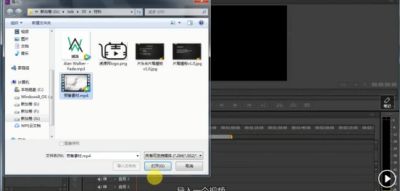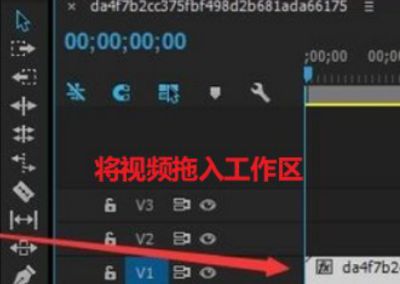人们在剪切视频的时候,可能要带上属于自己公司的logo或者水印,这个时候就可以先制作出pr字幕模板,然后以后在剪辑视频的时候就不用每次都制作字幕了,直接套用这个模板就可以了!是不是很方便,下面内容就来演示一下pr字幕模板的制作教程。 18183软件有pr免费自学基础视频教程,想自学 pr 剪辑的,一定要看看哦。
,
pr字幕模板的制作教程:1.首先,先导入一个视频,如下图所示:
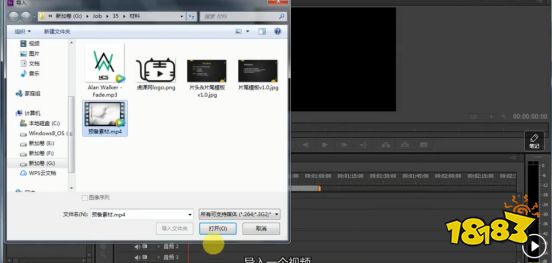
2.把它拉倒时间轴里边,如下图所示:

3.为了把音频去掉,按下输出,点击小按钮,如下图所示:

4.这时候就可以看到音频没有了,如下图所示:

5.按住键盘上的【ctrl+t】,新建字幕,如下图所示:

6.在内框里边输入文字,如下图所示:

7.输入的字体看不清,更改字体的颜色,如下图所示:

8.字体可以在右边调整格式,但是大小的话可以按住键盘上的【shift】按键,进行调整,如下图所示:

9.字体位置调整好了,要加一个logo,双击图片上鼠标所在的位置,如下图所示:

10.选择【矩形】,画出一个矩形,按住【shift】键画出一个等比的,如下图所示:

11.在图形类型里边选择【标记】选项,如下图所示:

12.点击识别路径,把预备好的logo导入进来,出下图所示:

13.如果导入的图形不是之前大小的形状,可以点击右键【标记】-【重置标记大小】,如下图所示:

14.在等比例的缩放发小,在移动到左上角的位置,这样就制作完成,如下图所示:

以上就是pr字幕模板的制作演示过程了,学会了这个之后,制作视频时就可以直接套用了,无需多余的操作。